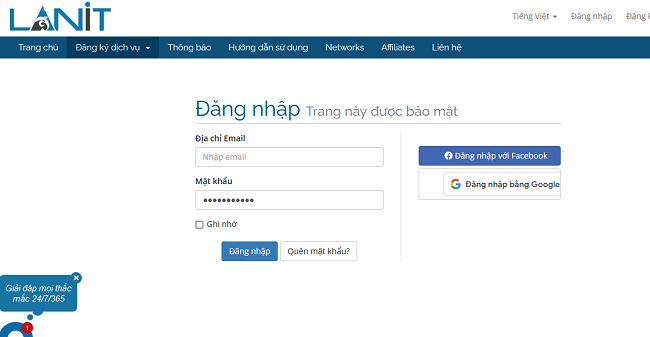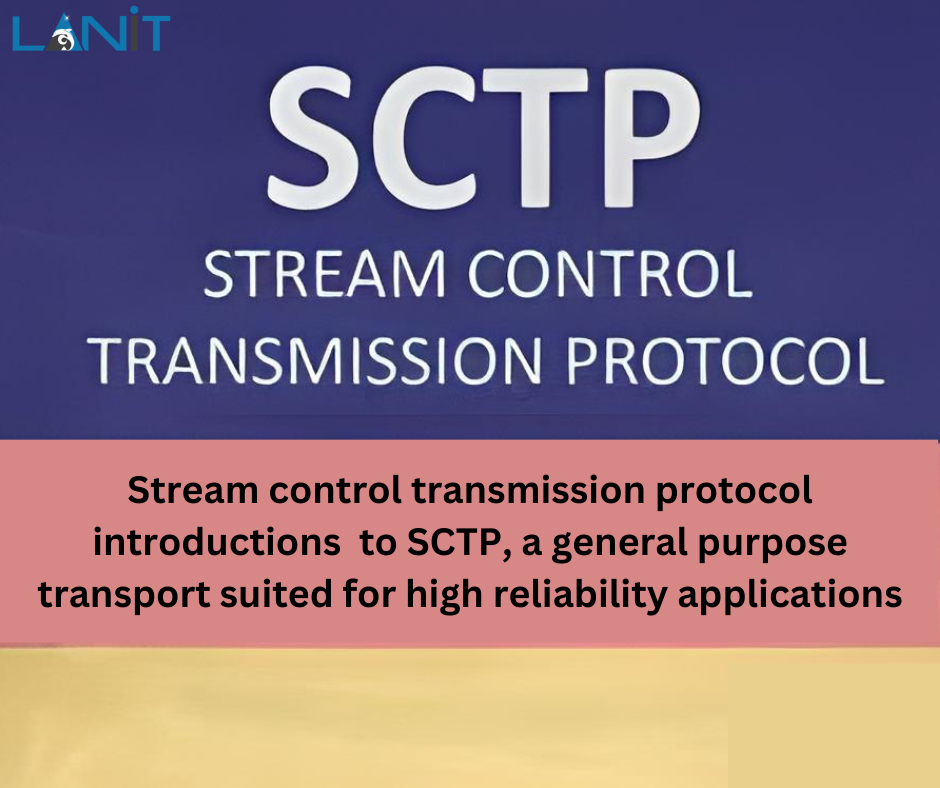Home » Hướng Dẫn Mở Port VPS Nhanh Chóng Qua Vài Bước Cơ Bản
Hướng Dẫn Mở Port VPS Nhanh Chóng Qua Vài Bước Cơ Bản
Mở port VPS và các kiến thức về port sẽ giúp bạn phục vụ các công việc cần thiết. Tuy nhiên, đối với những người mới đi thuê VPS thì có những kiến thức về port không dễ dàng. Hãy cùng LANIT tìm hiểu về port và cách mở port VPS trong bài viết nhé!
Port là gì?
Port/Cổng là giao thức bit 16 đầu của mỗi gói tin ở giao thức TCP, UDP. Khi có địa chỉ IP, bạn sẽ xác định được một máy tính trong một mạng, tuy nhiên nếu nó chạy trên các dịch vụ khác nhau thì cần Port để phân biệt các thiết bị này.
Trong quá trình hoạt động, Port cũng sẽ được quy đổi với số bit bất kỳ của một mã dữ liệu nào đó. Có thể hiểu rằng, đây là cảnh cổng và nó có thể cho phép hoặc không cho phép dữ liệu truy cập vào máy tính của bạn.

Hướng dẫn mở Port VPS Windows 12 Nhanh chóng
Cách mở Port VPS vô cùng đơn giản, không mất quá nhiều thời gian. Dưới đây là các bước chi tiết để mở Port trên VPS để bạn có thể tham khảo và thực hiện.
Bước 1: Truy cập vào CONTROL PANEL, chọn VIEW BY – SMALL ICON. Lựa chọn ADMINISTRATIVE TOOLS.
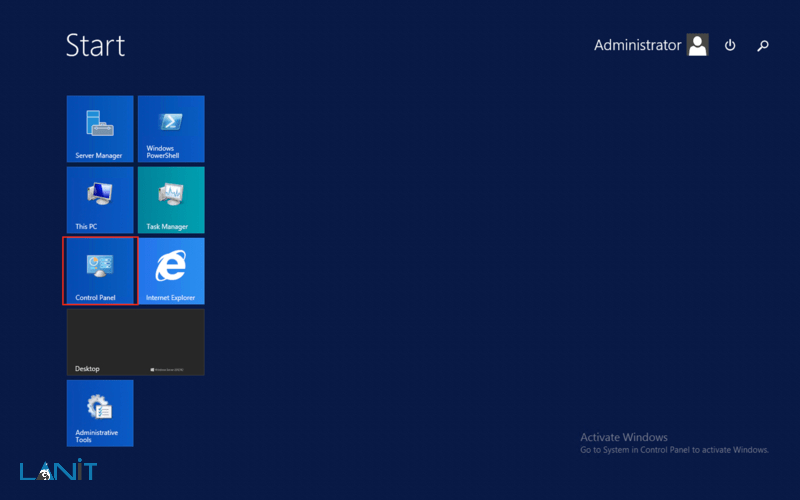
Bước 2: Chọn mục WINDOWS FIREWALL WITH ADVANCED SECURITY.
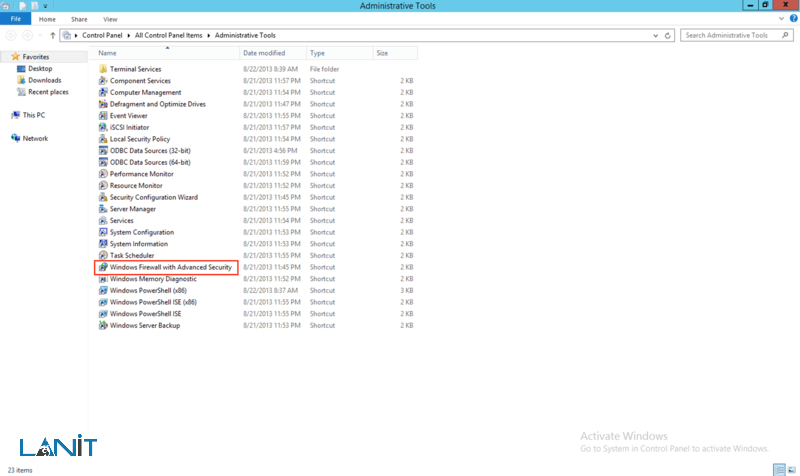
Bước 3: Chọn INBOUND RULE (Bên trái).
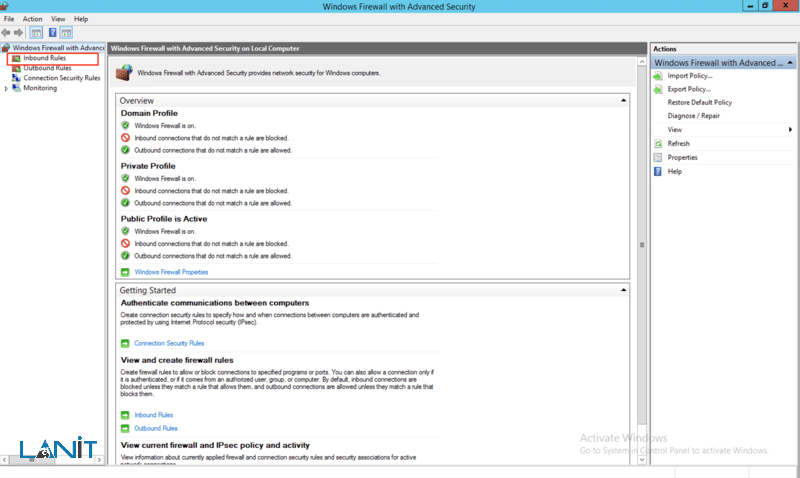
Bước 4: Vào phần MENU, tìm mục ACTION và chọn NEW RULE.
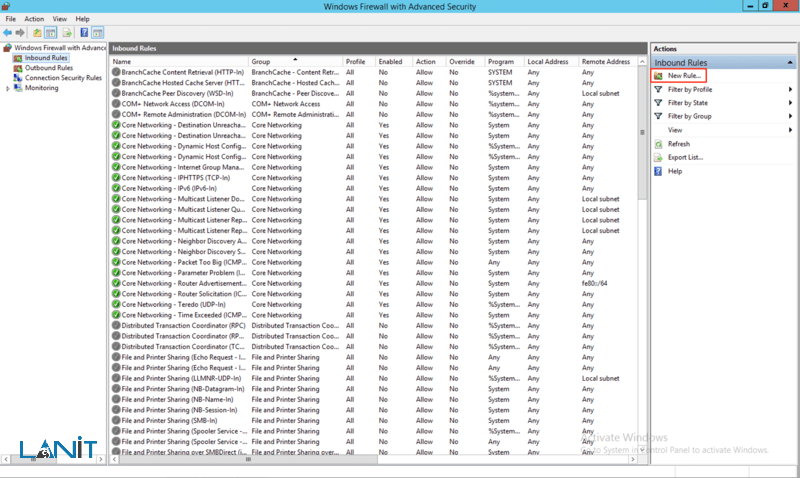
Bước 5: Tại phần RULE TYPE Chọn mục PORT và ấn vào NEXT.
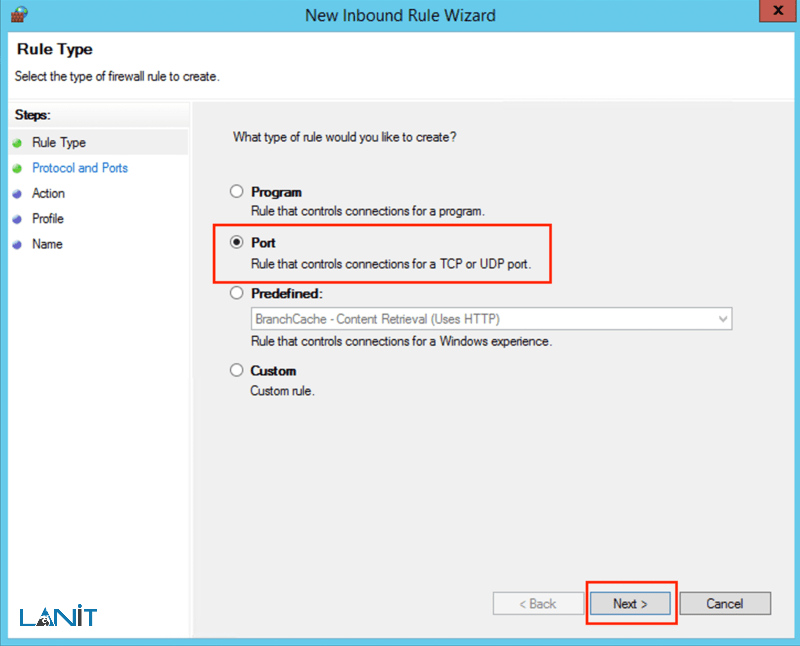
Bước 6: Tại phần chọn TCP hoặc UDP thì bạn chọn TCP. Ở phần chọn Port, bạn có thể chọn mở tất cả Port (All Port) hoặc mở một port cụ thể (Specific local ports). Ở đây, chúng tôi sẽ mở Port cụ thể là 443.
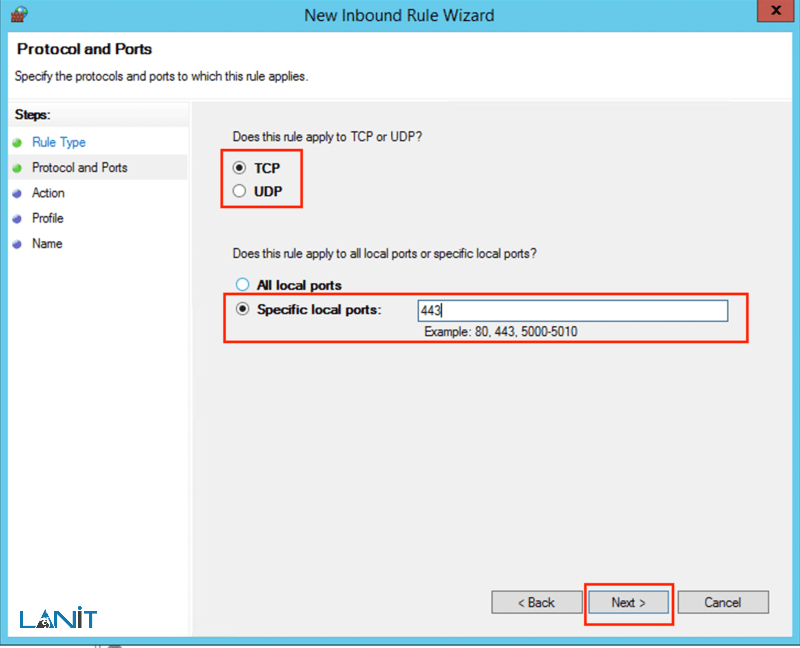
Bước 7: Tại phần ACTION, chọn mục ALLOW THE CONNECTION và NEXT.
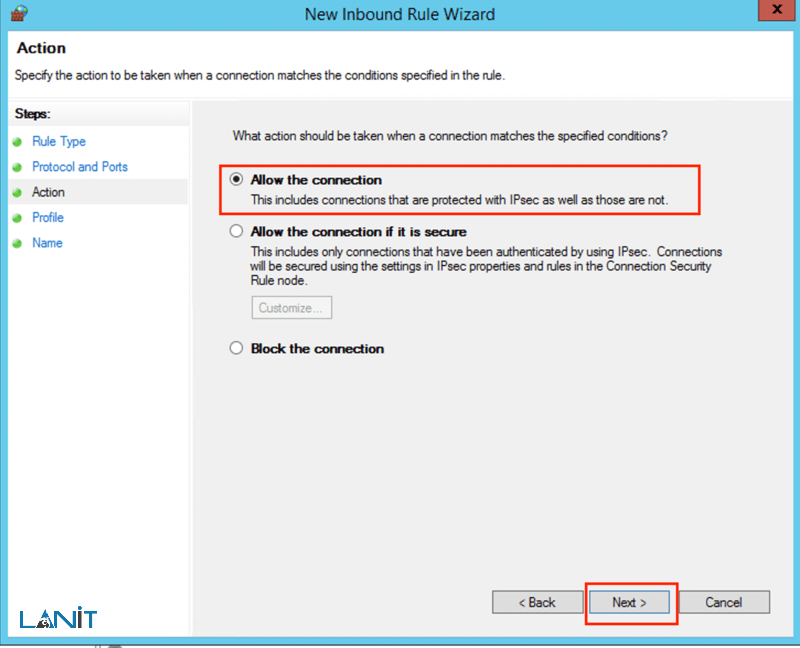
Bước 8: Tiến hành chọn tất cả các mục DOMAIN, PRIVATE, PUBLIC.
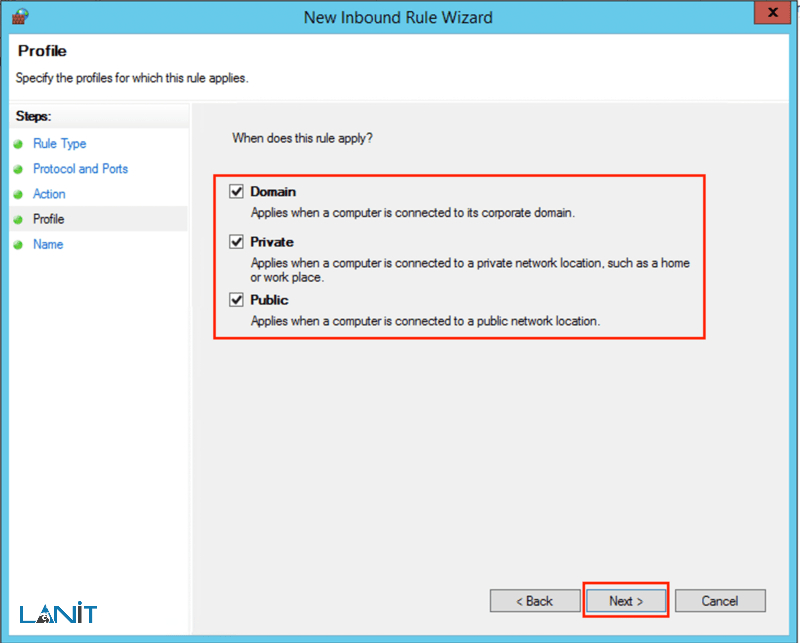
Bước 9: Bạn điều tên vào phần NAME, tên có thể tùy chọn. Sau đó ấn FINISH.
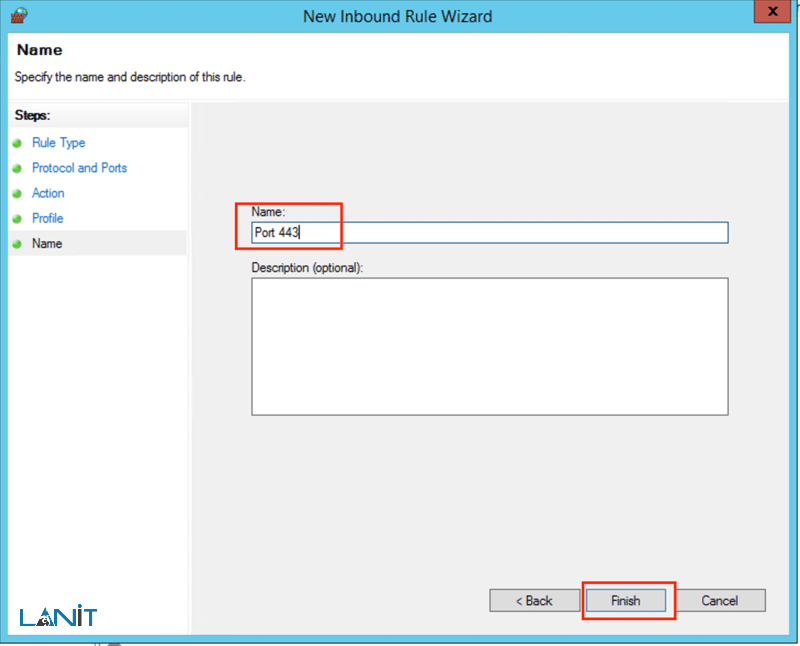
Bước 10: Lặp lại các bước 3-9 phần OUTBOUND RULES.
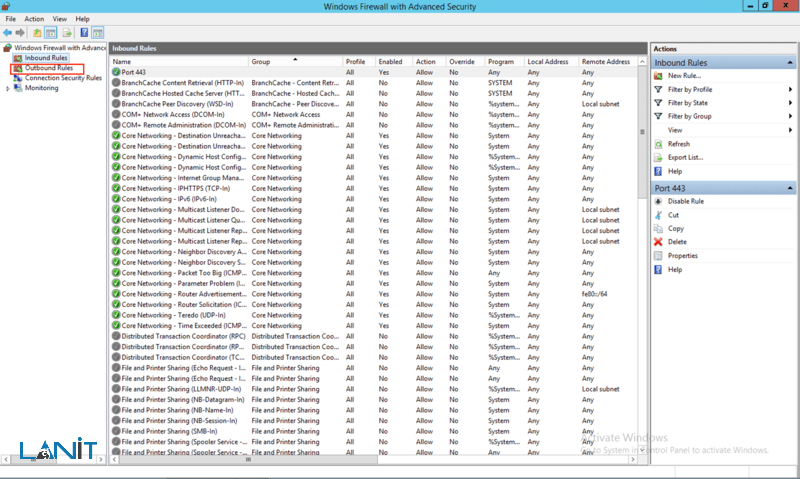
Một số Port thông dụng
Port sẽ có tất cả 65535 cổng và được chia làm 3 phần:
- Well Known Port (WKP): Gồm các Port từ 0 – 1023. Nó được quy định cho các ứng dụng website (Port 80), FTP (Port 21); Email (Port 25).
- Registered Port (RP): Gồm các Port từ 1024 – 49151.
- Dynamic/Private Port (D/PP): Gồm các Port từ 49152 – 65535.
Theo quy định của IANA, thì RP và WKP bắt buộc phải đăng ký với IANA trước khi tiến hành sử dụng.
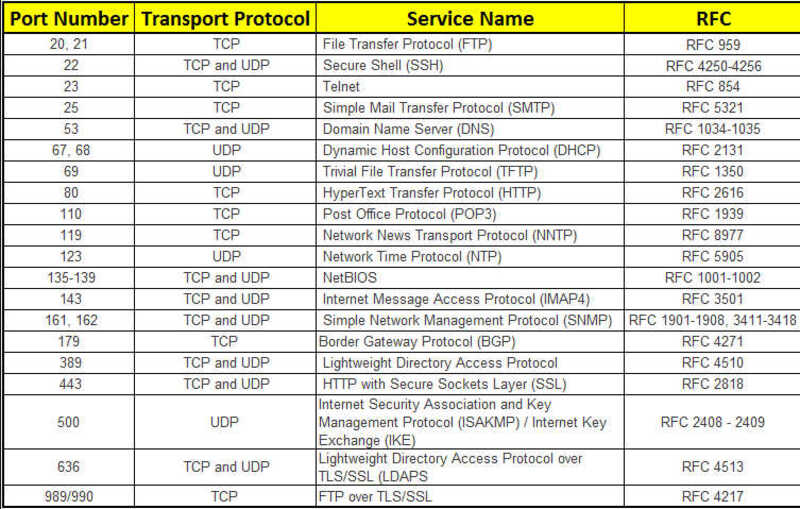
Chức năng của Port VPS
Chọn lọc thông tin
Port có thể quy định những tập tin nào mới có thể đi vào/ đi ra khỏi máy tính. Bạn sẽ được kiểm soát và chọn tập tin an toàn để truy cập. Đồng thời từ chối quyền truy cập với các tập tin gặp vấn đề thông qua các thao tác kiểm tra khớp cổng bit để bảo mật VPS.
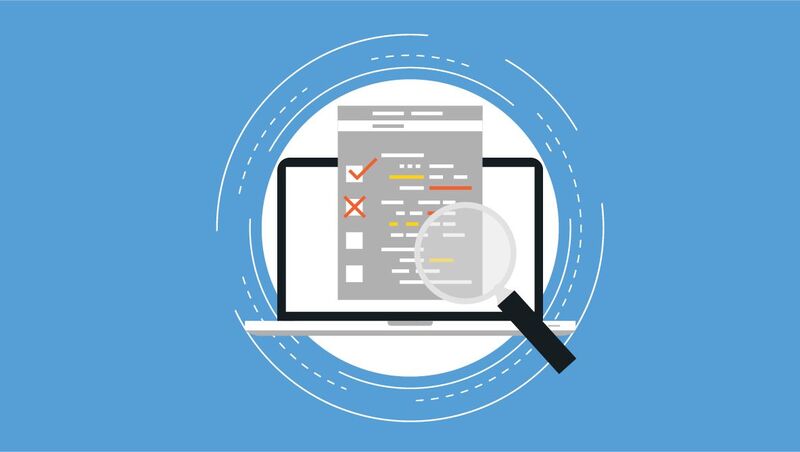
Bảo vệ máy tính khỏi xâm nhập có hại
Bên cạnh các khả năng chọn lọc thì Port còn có khả năng ngăn chặn những xâm nhập có hại vào máy tính của bạn. Những tệp tin xấu, phần mềm virus hoặc thông tin nhiễu sẽ lập tức bị loại. Nếu máy chủ không có Port, thì những thông tin độc hại sẽ ra vào tự do và từ đó gây ảnh hưởng nặng nề đến dữ liệu của bạn.

LANIT hy vọng rằng những thông tin về “Mở port VPS” đã mang lại nhiều giá trị có ích cho bạn. Tại LANIT, tất cả các dịch vụ VPS chúng tôi đều không chặn Port. Nếu bạn đang có nhu cầu Thuê VPS giá rẻ, thuê máy chủ giá rẻ hay thuê Hosting giá rẻ hãy liên hệ LANIT nhận tư vấn tốt nhất!